คุณกำลังมองหาวิธีรักษาคอมพิวเตอร์การตั้งค่าและไฟล์ของคุณให้ปลอดภัยสำหรับเด็กเล็กที่ชอบ "เล่น" ด้วยแป้นพิมพ์หรือไม่? จากนั้นคุณจะต้องการดู KidSafe
หมายเหตุ: ปัจจุบันมีให้เลือกสองเวอร์ชัน ... คือการตั้งค่าไฟล์ zip ปกติและเวอร์ชันแอปพกพา สำหรับบทความของเราเราใช้แบบพกพา
ติดตั้ง
สิ่งที่ยอดเยี่ยมเกี่ยวกับ KidSafe เวอร์ชันใหม่ล่าสุดคือมาในรูปแบบ portableapps.com ที่ยอดเยี่ยมเพื่อให้สามารถไปได้ทุกที่
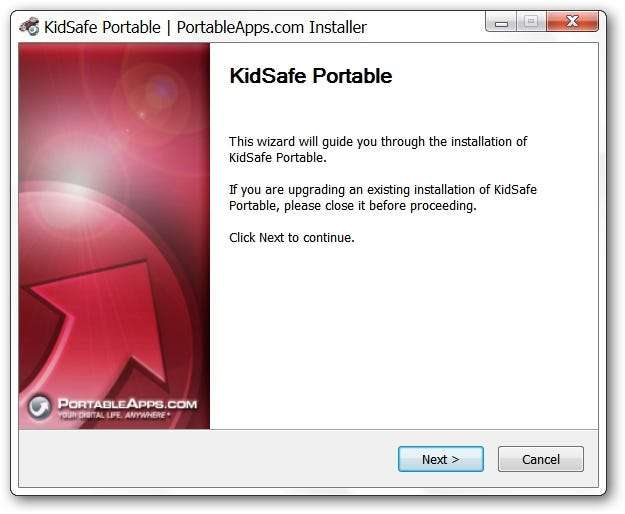
"โฟลเดอร์โปรแกรม" มีเนื้อหาตามปกติ ... เพียงวางโฟลเดอร์ในตำแหน่งที่เหมาะสมหรือสะดวกสร้างทางลัดของคุณและคุณก็พร้อมที่จะไป
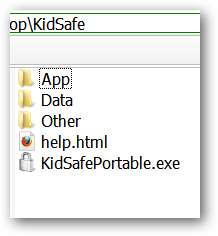
เนื่องจากซอฟต์แวร์นี้ยังใหม่สำหรับรูปแบบแอพพกพาคุณจะเห็นสิ่งนี้เมื่อโปรแกรมเริ่มทำงาน… แต่อย่าตกใจหรือกังวล โปรแกรมทำงานได้ดีในระบบของเรา

KidSafe ในการดำเนินการ
ทันทีที่คุณเริ่ม KidSafe หน้าจอของคุณจะ“ ครอบคลุม” ในขณะที่ตั้งค่าโปรแกรม สังเกตว่ามีสองเมนู (Tools & Help) ที่มุมบนซ้าย การเข้าถึงตัวเลือกใน“ เมนูเครื่องมือ” จะต้องใช้รหัสผ่านที่คุณจะตั้งค่าสำหรับ KidSafe …ดังนั้นไม่ต้องกังวลกับเด็กเล็กเพียงแค่เข้าไปและเปลี่ยนการตั้งค่าของคุณเพื่อเข้าสู่รายการโดยไม่ต้องใช้รหัสผ่าน
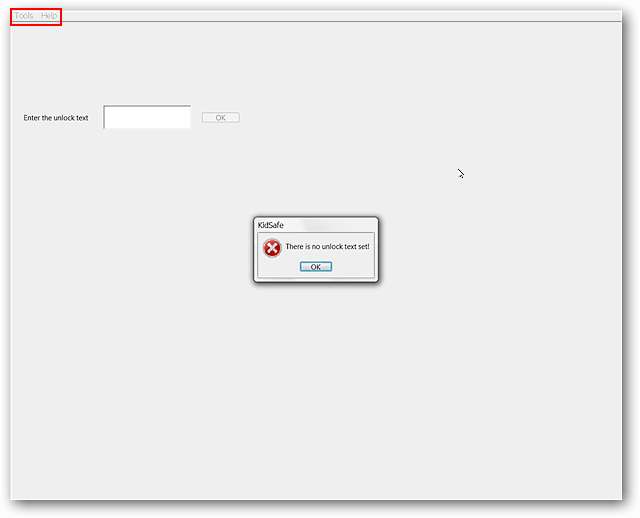
ดูส่วนที่ใช้งานอยู่ของหน้าจอที่แสดงด้านบนอย่างใกล้ชิด คลิกที่“ ตกลง” เพื่อเริ่มต้นกับตัวเลือก / การตั้งค่า
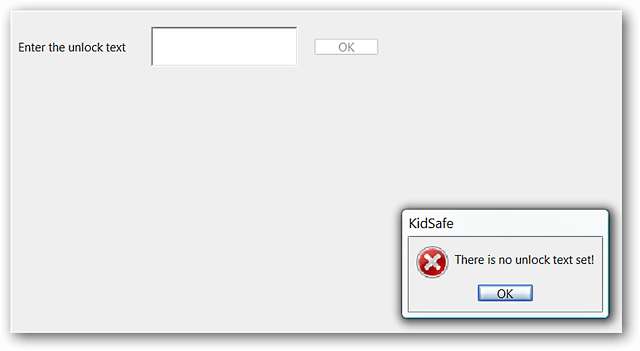
มีสามตัวเลือก / หน้าต่างการตั้งค่าสำหรับ KidSafe ในส่วนแรกคุณสามารถเปลี่ยนการตั้งค่าใด ๆ ที่คุณรู้สึกว่าจำเป็นสำหรับคีย์ชุดแป้นพิมพ์การเข้าถึงตัวจัดการงาน ฯลฯ ในระบบของเราเรา "ล็อก" "คีย์ Windows" อย่างแน่นอนเนื่องจากไม่ใช่ชุดแป้นพิมพ์ ...
หมายเหตุ: ไฮไลต์ / เลือกรายการที่มีอยู่จากด้านขวาเพื่อเปลี่ยนแปลง
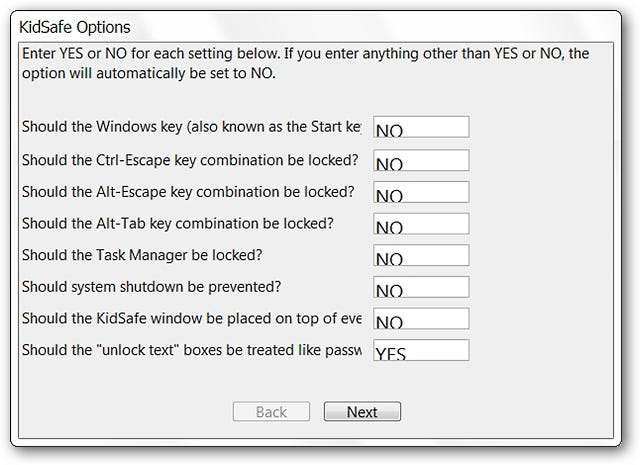
หากคุณต้องการข้อมูลเพิ่มเติมเกี่ยวกับการตั้งค่าใด ๆ เพียงแค่วางเมาส์เหนือช่องว่างใช่ / ไม่ใช่และคำแนะนำเครื่องมือพร้อมคำอธิบายว่าการตั้งค่าใดบ้างที่จะปรากฏขึ้น
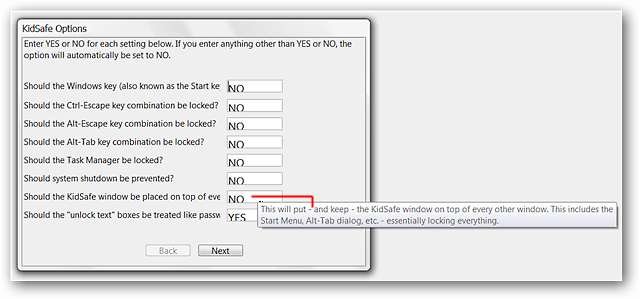
หน้าต่างที่สองจะให้คุณเลือก“ โหมด KidSafe” ที่เหมาะกับความต้องการของคุณมากที่สุด คุณยังสามารถเลือกพื้นหลังวอลเปเปอร์เฉพาะ (.bmp, .jpg หรือ. png) ได้หากต้องการหรือปล่อยให้ KidSafe ใช้ค่าเริ่มต้น (เว้นว่างไว้)
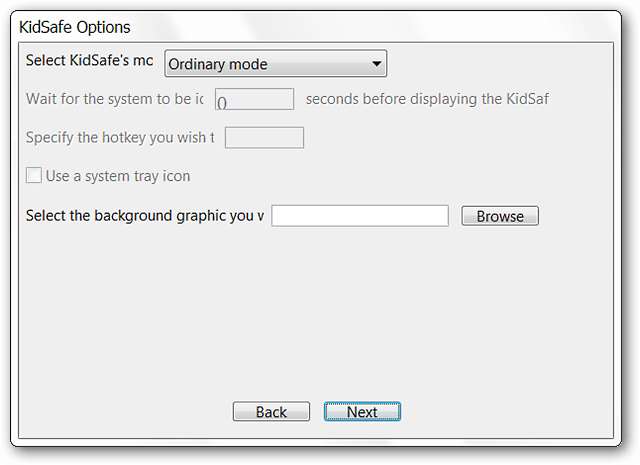
นี่คือตัวเลือก“ โหมด KidSafe” ที่มีอยู่ในเมนูแบบเลื่อนลง
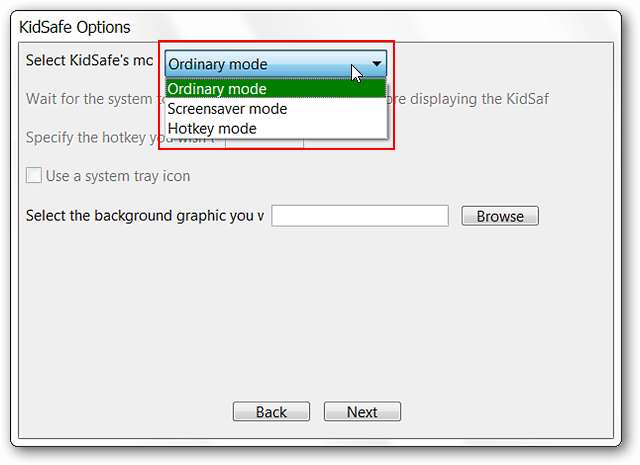
หน้าต่างสุดท้ายจะเป็นที่ที่คุณตั้งรหัสผ่านสำหรับ KidSafe คลิก "เสร็จสิ้น" เมื่อเสร็จสิ้น
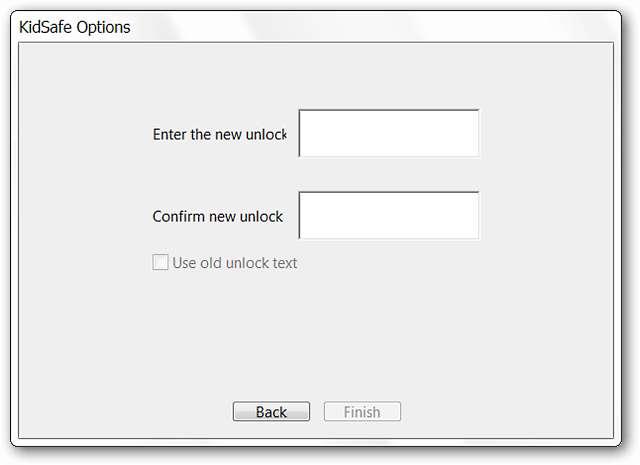
ทันทีที่คุณคลิก“ เสร็จสิ้น” ในตัวเลือก / การตั้งค่า KidSafe จะทำงาน เราให้แป้นพิมพ์ "ค่อนข้างหยาบ" ในระบบของเราและ KidSafe ก็ทำงานได้อย่างสมบูรณ์แบบ วิธีเดียวที่เราจะกลับเข้าสู่ระบบคือใช้รหัสผ่าน ...
หมายเหตุ: นี่ไม่ใช่วอลเปเปอร์เริ่มต้นสำหรับ KidSafe
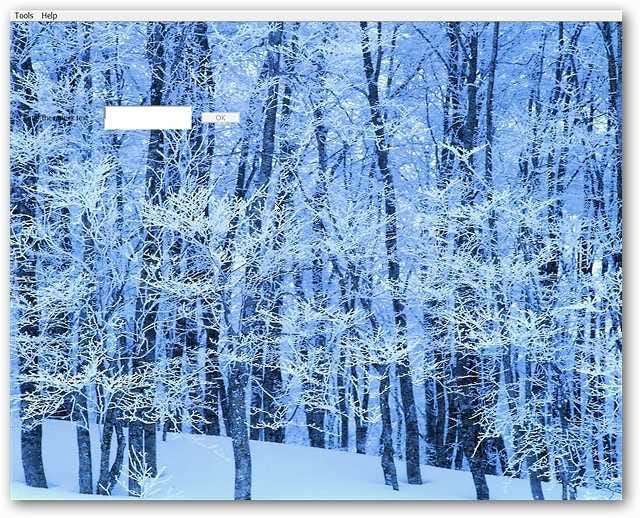
ในการปลดล็อก KidSafe คุณจะต้องป้อนรหัสผ่านของคุณและคลิกที่“ ตกลง” การกดปุ่ม Enter จะไม่ทำงาน ...
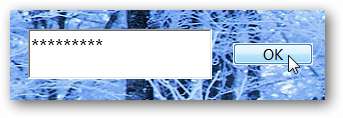
สรุป
หากคุณกำลังมองหาโปรแกรมดีๆที่จะช่วยให้คอมพิวเตอร์ของคุณปลอดภัยจาก“ มือน้อย” ที่ชอบเล่นคีย์บอร์ดอยู่ล่ะก็คุณอาจอยากลองใช้ KidSafe ดู
ลิงค์
ดาวน์โหลด KidSafe (Exe & Portable Versions) * โฮมเพจใหม่
ดาวน์โหลดเวอร์ชัน KidSafe PortableApps (หน้าแรกของซอฟต์แวร์) * หน้าแรกเก่า







